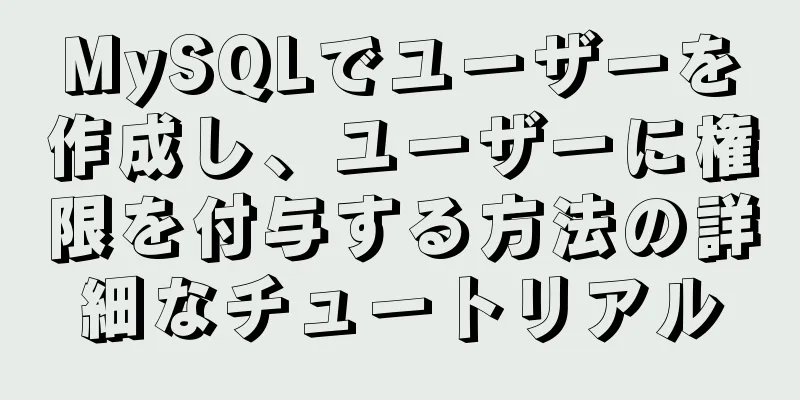MySQLにログインする際のエラー「ERROR 1045 (28000)」を解決する方法

|
今日はサーバーにログインして、データベース内のいくつかのものを変更する準備をしました。しかし、パスワードを入力した後、データベースに入ることができず、以下に示すようにエラーメッセージが表示されます。
パスワードが正しいことを確認しても、データベースにアクセスできません。インターネットで解決策を見つけたので、参考までに書き留めました。 解決: 全体的な考え方は、 (Linux システムの場合) MySQL サービスをシャットダウンし、パスワードなしでログインするように MySQL を構成し、パスワードをリセットし、データベースを更新し、以前の構成を削除して、MySQL を再起動します。 1. MySQL サービスをシャットダウンします。コマンド: service mysqld stop。 MySQL 設定ファイルを見つけます。各人のインストール場所は異なる場合があります。たとえば、私の設定ファイルは次のとおりです。
2. 設定ファイルがあるディレクトリで、vimコマンドを使用して編集します。コマンド: vim my.cnf 再度vim編集モードに入り、挿入を押して、下の図に示すように、下の図の指定された場所にskip_grant_tablesを追加します。
3. 設定ファイルを保存して終了します。コマンド:①shift + セミコロン ②wq と入力 ③Enter キーを押します。これにより、パスワードなしのログインが構成されます。データベースを起動します。コマンド: service mysqld start。データベースに入り、コマンドラインに「mysql -u root -p」と入力し、Enter キーを押してデータベースに入ります O(∩_∩)O 4. データベースに入ったら、データベースの新しいパスワードを設定します。以前のパスワードを引き続き使用したい場合は、以前のパスワードに戻すこともできます。これも可能です。 コマンド (各コマンドの後に Enter キーを押します): ① mysqlを使用する。 ② ユーザーを更新します。set password=password("新しいパスワード") where user="root" ③権限をフラッシュする ④ やめる 注: 2 番目のコマンドは、MySQL 5.6 以前のバージョンに適しています。 MySql5.7 以降にはパスワード フィールドはありません。パスワードを変更するには、update user set authentication_string = password('newpassword') where user='root'; を実行する必要があります。 5. データベース パスワードを変更した後、ステートメントの前に # 記号を追加して、元のデータベース構成ファイルの変更された部分をコメント アウトします。
6. データベースサービスを再起動します。コマンド: service mysqld restart 。この時、先ほど設定したパスワードでデータベースにログインできます~\(≧▽≦)/~ 以上がこの記事の全内容です。皆様の勉強のお役に立てれば幸いです。また、123WORDPRESS.COM を応援していただければ幸いです。 以下もご興味があるかもしれません:
|
<<: 知らないかもしれない奇妙で興味深いDockerコマンド
>>: vue3 のストアを使用してスクロール位置を記録する例
推薦する
Ubuntu 16.04 64ビット版を3つのステップで32ビットプログラムと互換性を持たせる
ステップ1: システムのアーキテクチャを確認する dpkg --print-architecture...
星のきらめき効果を実現するネイティブ js
この記事の例では、星のきらめき効果を実現するためのjsの具体的なコードを共有しています。具体的な内容...
MySQL の例 DTID マスタースレーブ原理の分析
目次1. GTIDの基本概念2. GTIDの利点3. GTIDの仕組み4. 従来のレプリケーションに...
Docker Swarm 外部検証ロードバランシングが機能しない場合の解決策
問題の説明Centos7 をローカルにインストールして 3 つの仮想マシンを作成し、Swarm クラ...
Alpine Dockerイメージフォント問題解決操作
1. フォントを実行し、フォント フォルダーを開いて、使用するフォント ファイルを見つけます。 2....
HTML ページはダーク モードの実装をサポートします
2019年から、AndroidとiOSの両方のプラットフォームでダークモードが使用され始めました。も...
Dockerコアとインストールの具体的な使い方
1. Docker とは何ですか? (1)DockerはLinuxコンテナ内でアプリケーションを実行...
dockerfile-maven-plugin 使用ガイドの概要
目次pom 構成Setting.xml 構成ログインステータスログインが必要ですログインは必要ありま...
フロントエンド プロジェクトのデフォルトのスクロール バー スタイルを変更する (概要)
スクロールバーのデフォルトスタイルを変更する必要があるプロジェクトを多数作成しましたが、プラグインを...
React 国際化 react-i18next の詳細な説明
導入react-i18next は、 i18nextをベースにした強力な国際化フレームワークです。 ...
一般的なDockerコマンドの詳細な説明
1. ヘルプコマンド1. 現在のDockerバージョンを表示する docker バージョン2. イメ...
Docker Toolboxを完全にアンインストールする方法
Docker Toolbox は、Windows 10 Professional より前のバージョン...
CentOS8 Linux 8.0.1905 のインストール手順(図解)
現在、CentOS の最新バージョンは CentOS 8 です。次に、CentOS Linux 8....
nginx でディレクトリ ホワイトリストと IP ホワイトリストを設定する方法
1. ディレクトリホワイトリストを設定する:指定されたリクエストパスに制限を設定しないでください。た...
Kali Linux システムのバージョンを確認する方法
1. Kali Linuxシステムのバージョンを確認するコマンド: cat /etc/issue 2...